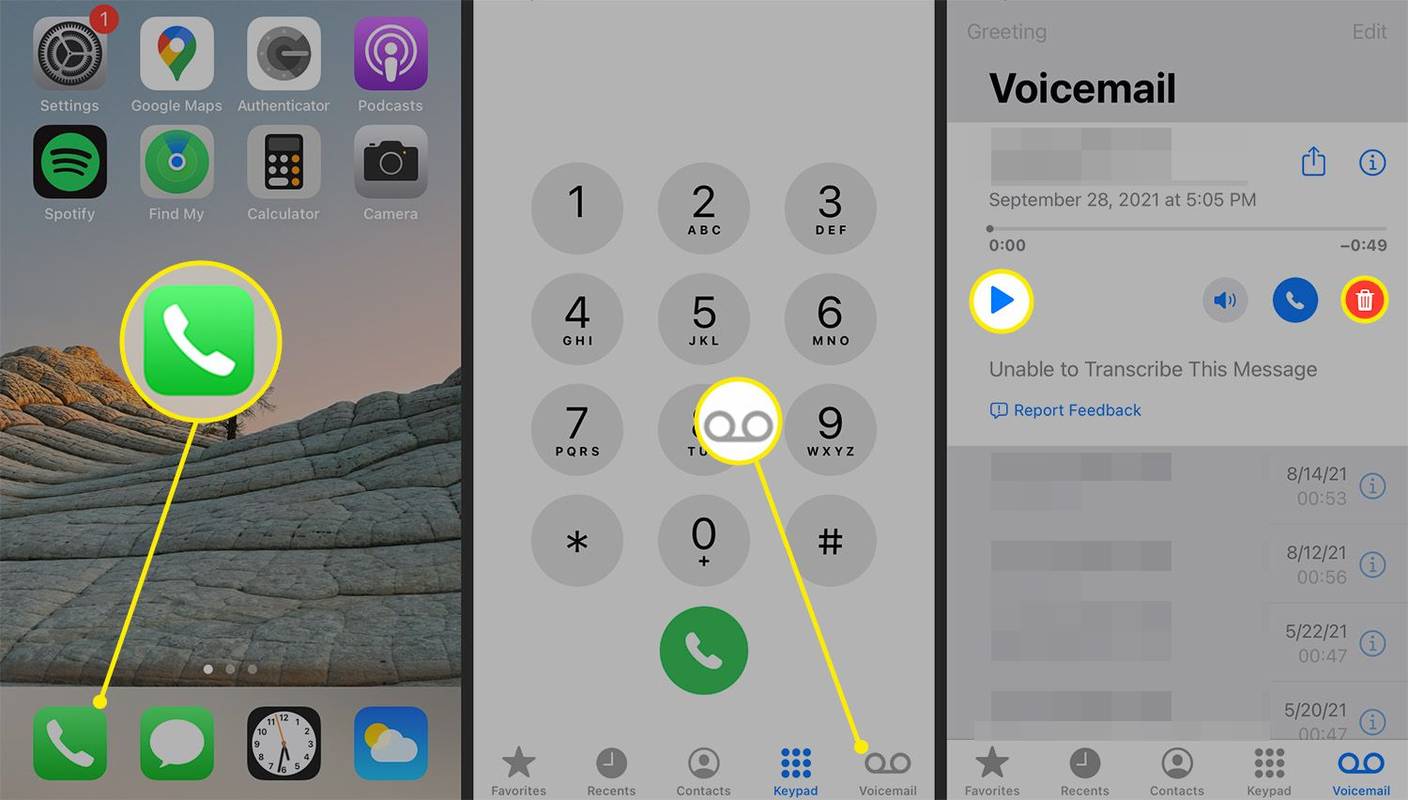Što treba znati
- Dodirnite Govorna pošta > Postavite odmah . Stvorite lozinku i postavite pozdrav, zatim odaberite zadani ili prilagođeni pozdrav.
- Za pristup govornoj pošti dodirnite Govorna pošta > odaberite poruku > dodirnite igra ikona.
- Za brisanje govorne pošte odaberite poruku i dodirnite Izbrisati (ikona smeća).
Ovaj članak objašnjava kako postaviti i raditi s govornom poštom na iPhoneu 13.
Kako mogu postaviti govornu poštu na iPhone 13?
Poput ranijih iPhonea i iteracija iOS-a, postavljanje govorne pošte na iPhoneu 13 zahtijeva samo nekoliko dodira. Otvori Telefon aplikaciju, dodirnite Govorna pošta , a zatim odaberite Postavite odmah . Odaberite lozinku za govornu poštu, a zatim odaberite zadani ili prilagođeni pozdrav.
Nakon izvršavanja gornjih koraka, govorna pošta je postavljena i spremna za rad na iPhoneu 13.
kako pronaći sve fotografije na mojem računalu 10
Kako mogu provjeriti govornu poštu na iPhoneu 13?
Nakon što postavite govornu poštu, provjera govorne pošte je jednostavna poput otvaranja kartice Govorna pošta u aplikaciji Telefon.
Na iPhoneu, popis poruka govorne pošte kojima možete pristupiti zove se Visual Voicemail. Ova značajka i transkripcija govorne pošte nisu dostupni kod svakog operatera, u svakoj regiji i na svakom jeziku. Ovisno o vašoj situaciji, vaš iPhone možda neće imati ove značajke.
-
Otvori Telefon aplikaciju, dodirnite Govorna pošta i odaberite poruku. Dodirnite igra za preslušavanje poruke govorne pošte.
ne može čitati s izvorne datoteke ili diska
-
Dodirnite Izbrisati (kanta za smeće) poslati poruku Izbrisane poruke , gdje se može trajno izbrisati ili poništiti brisanje.
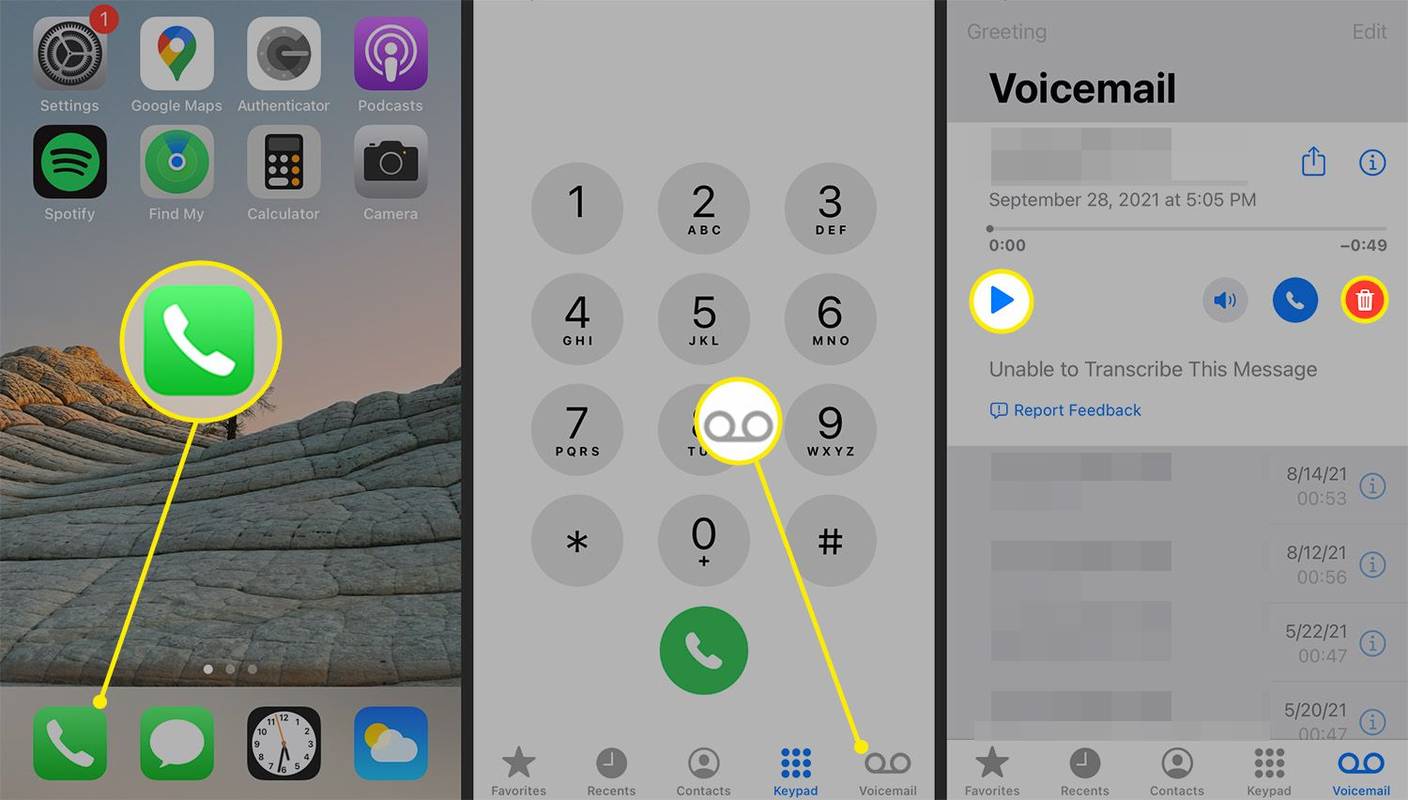
U određenim zemljama i regijama, na određenim operaterima, mobilni operater može trajno izbrisati izbrisane poruke. Promjena SIM kartice također može izbrisati poruke govorne pošte.
-
Ako vaš iPhone 13 ne podržava vizualnu govornu poštu, otvorite Govorna pošta i slijedite upute na zaslonu.
-
Također možete koristiti Siri za pristup govornoj pošti. Aktivirajte Siri i uputite pomoćnika da pusti govornu poštu određene osobe. Siri će zatim reproducirati govornu poštu.
Savjeti i trikovi za govornu poštu na iPhoneu 13
Nakon što postavite govornu poštu, još uvijek možete promijeniti postavke govorne pošte.
- Otvoren Govorna pošta i dodirnite Pozdrav da promijenite svoj pozdrav.
- Za promjenu lozinke govorne pošte idite na postavke > Telefon > Promjena lozinke govorne pošte . Unesite novu lozinku govorne pošte.
- Promijenite zvuk upozorenja govorne pošte tako da odete na postavke > Zvukovi i dodiri ili postavke > Zvukovi . Izaberi Nova govorna pošta za podešavanje zvuka upozorenja govorne pošte.
- Ako vaš iPhone 13 podržava transkripciju govorne pošte, dodirnite poruku Govorna pošta vidjeti njegov prijepis. Prijepis ovisi o kvaliteti snimljene poruke, pa vaša kilometraža može varirati.
- Zašto govorna pošta nije dostupna na mom iPhoneu?
Možda ćete morati resetirati mrežne postavke na vašem iPhoneu; ići postavke > Općenito > Resetiraj > Resetiraj mrežne postavke . Ako vizualna govorna pošta ne radi, provjerite Appleov popis bežičnih operatera kako biste potvrdili podršku tamo gdje živite.
instalirati msu naredbeni redak
- Kako da obrišem govornu poštu na iPhoneu?
Za brisanje govorne pošte na svom iPhoneu dodirnite Telefon > Govorna pošta > Uredi . Označite govornu poštu za brisanje i dodirnite Izbrisati . Za uklanjanje svih izbrisanih poruka odaberite Izbrisane poruke > Očistiti sve .
- Kako mogu dohvatiti izbrisanu govornu poštu na iPhoneu?
Do oporaviti izbrisane govorne pošte na iPhoneu dodirnite Telefon > Govorna pošta > Izbrisane poruke . Odaberite izbrisanu poruku > dodirnite Poništi brisanje vratiti.